Едно от предимствата на Google Chrome е възможността за увеличаване на неговата функционалност и използваемост с помощта на множество разширения. Днес ще ви кажем как да инсталирате и управлявате разширения в Google Chrome.
Всички настройки и тестове са направени на лаптоп Huawei MateBook 14s, който беше любезно предоставен от представителството Huawei в Украйна.

Мнозина са чували за разширения, повечето дори са ги използвали, но не всеки знае за тях. Понякога потребителите се страхуват да променят нещо в своя браузър, смятайки, че това ще навреди на стабилността и производителността на Google Chrome. Но не е съвсем така. Понякога разширенията помагат да се възползвате максимално от браузъра, да защитите личните данни, да намерите по-бързо необходимата информация и, разбира се, да се отървете от досадните реклами.
Какво е разширение за Google Chrome?
Всички разширения на браузъра са малки програми, които ви позволяват да добавяте нови функции. Това са функциите, които разработчикът не възнамерява да прилага или не иска да прилага, защото не са напълно законни.
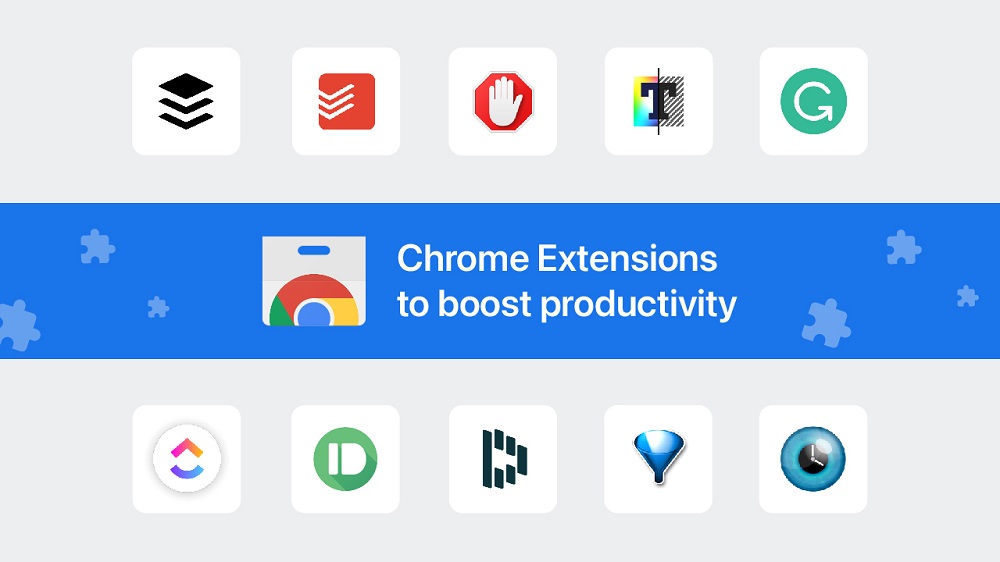
Въпреки че в момента Google Chrome не ограничава инсталирането на разширения, трябва да помним, че понякога не е необходимо да ги инсталирате. С течение на времето самият браузър страда от голям брой разширения и ще бъдем принудени да го възстановим до фабричните настройки или да премахнем ненужните разширения.
Как работят разширенията в Google Chrome
Основната функция на разширението е да намали броя на стъпките, които трябва да предприемем, за да изпълним определено действие. Накратко, това е като макрос, на който са присвоявани действията, извършвани от разширението, което сме изтеглили.
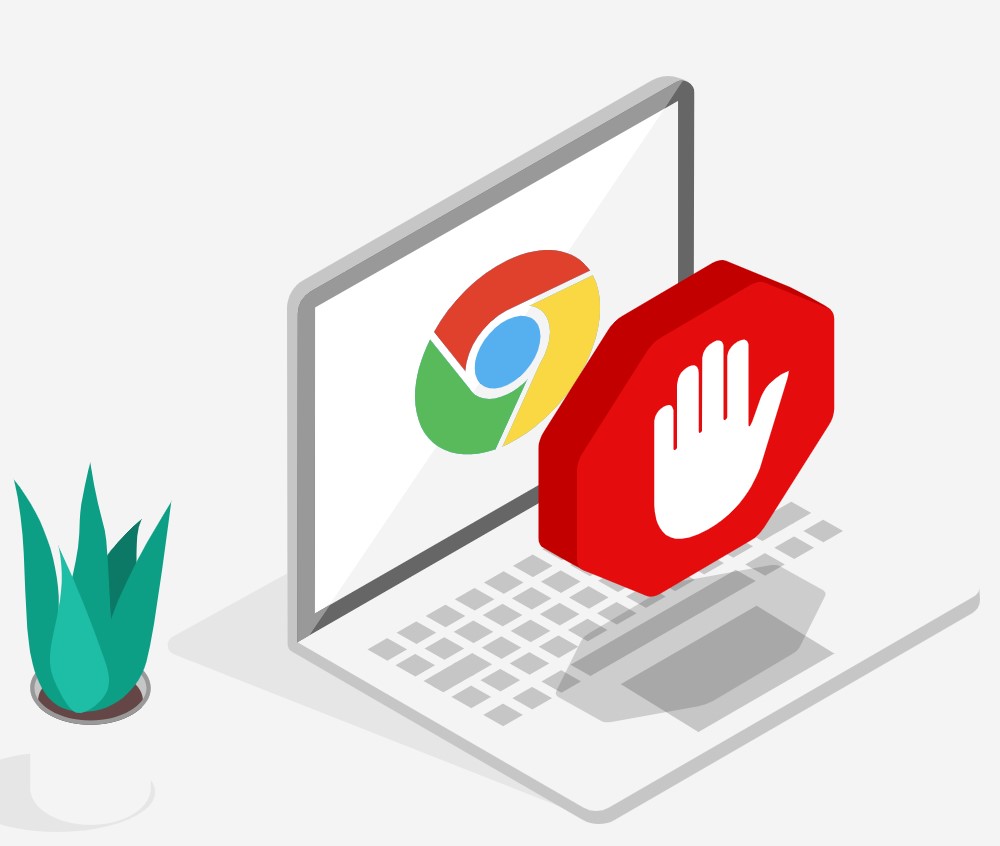
За да използвате разширение, първо трябва да посетите уебсайта, върху който искате да извършите действие, след което щракнете върху иконата, представляваща разширението вдясно от адресната лента. Сега разширението автоматично ще започне да изпълнява възложената задача.
Как да инсталирате разширение за Chrome
Можете да изтеглите официалното разширение на Google Chrome от уеб магазина на Chrome или от източници, които познавате и на които имате доверие. Въпреки това, преди да инсталирате, трябва да се уверите, че е безопасно и да обърнете необходимото внимание и да проверите уебсайта на програмиста, ако има такъв. Можете също така да разгледате по-отблизо оценките или дори да потърсите изходния код, ако сте толкова склонни.
Ако все още се доверявате на официалния Google Store, препоръчваме да изтеглите и инсталирате разширения от там.
За да направите това, трябва да изпълните няколко прости стъпки:
- Отворете Google Chrome, щракнете върху трите точки в горния десен ъгъл, отидете на Допълнителни инструменти, където намираме Разширяване.

- Кликнете вляво Разширяване и изберете по-долу Отворете уеб магазина на Chrome.
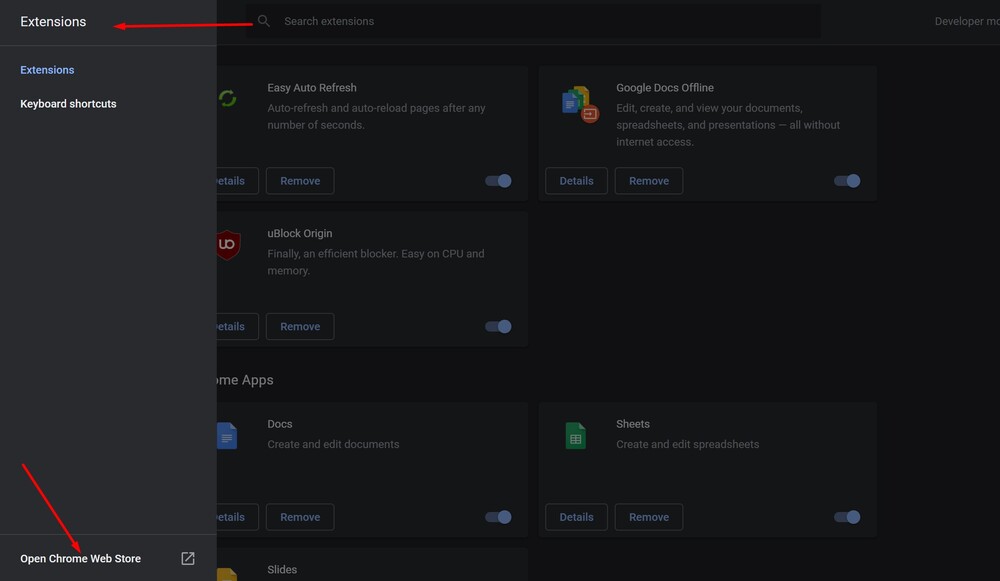
- Браузърът ще се отвори веднага Уеб магазин на Chrome в раздела Разширяване.
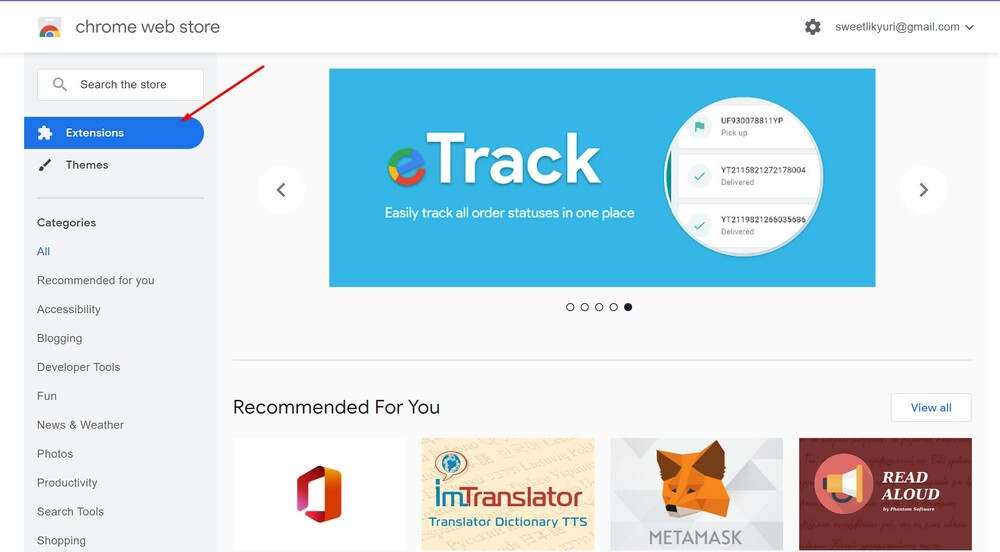 В лентата за търсене напишете името на желаното разширение. Можете да намерите разширението, от което се нуждаете, като използвате лентата за търсене или преглеждате по категории. Ако не знаете откъде да започнете, Google се справя добре с управлението на вашия магазин и препоръчва разширения на началната страница.
В лентата за търсене напишете името на желаното разширение. Можете да намерите разширението, от което се нуждаете, като използвате лентата за търсене или преглеждате по категории. Ако не знаете откъде да започнете, Google се справя добре с управлението на вашия магазин и препоръчва разширения на началната страница.
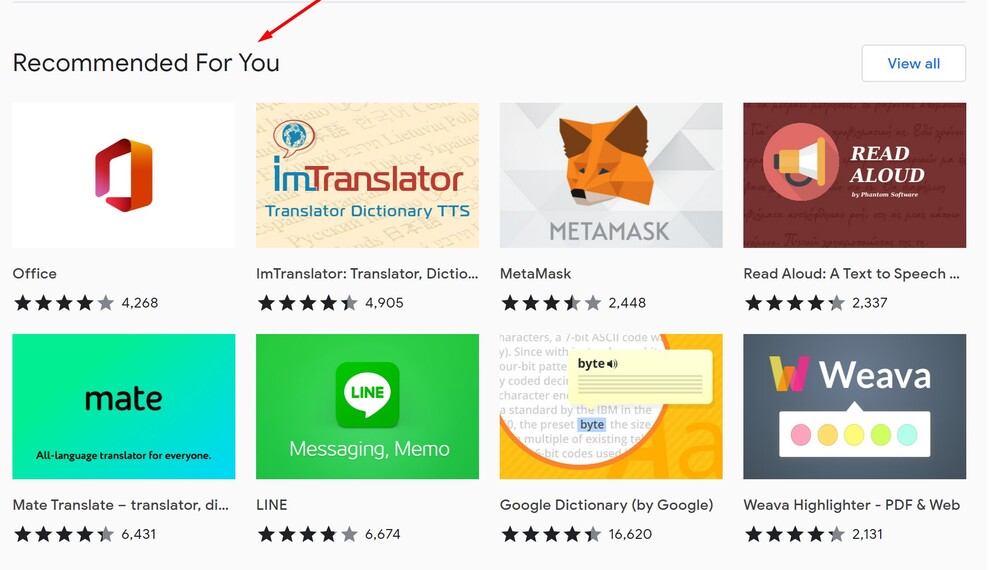
- След като намерите разширението, което искате да добавите, щракването върху иконата ще ви отведе до неговата страница.
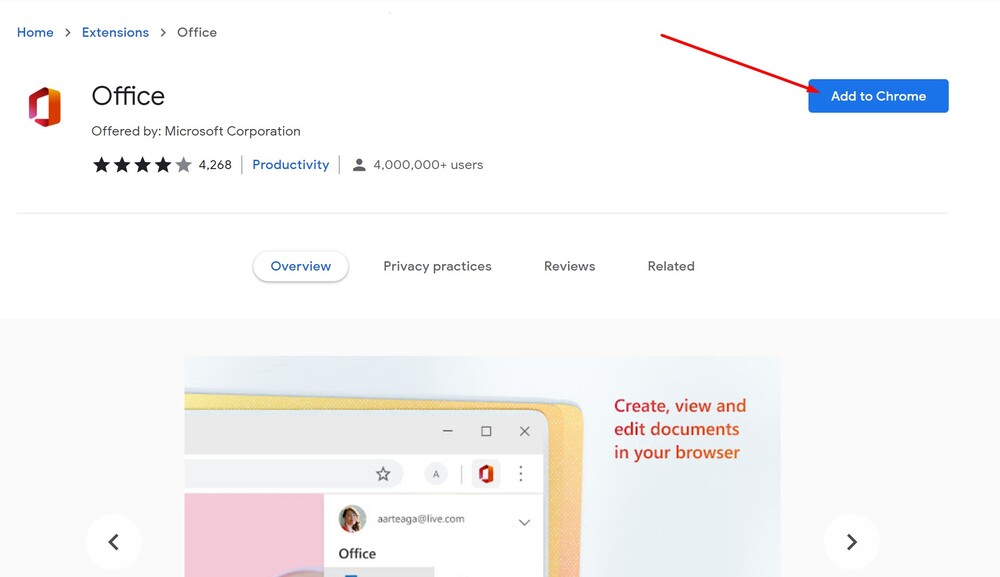
- Веднага щом натиснете Инсталирай, веднага ще се отвори прозорец с искане за разрешението, необходимо за разширението. Моля, прегледайте внимателно разрешенията и решете дали искате да разрешите достъп до това разширение, след което щракнете Инсталирайте разширението.
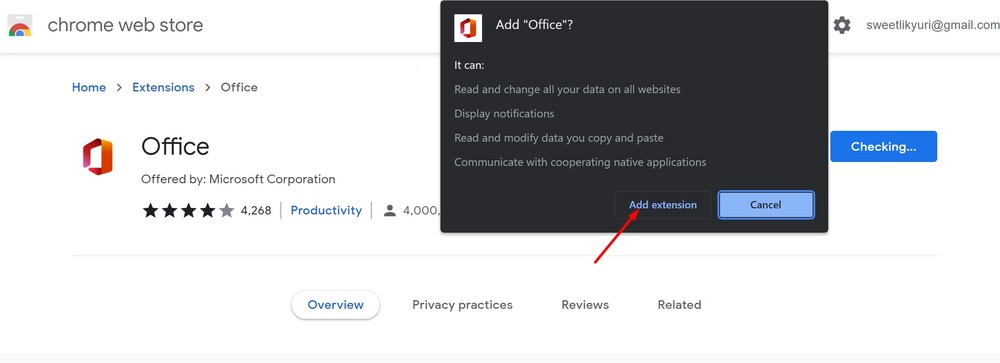
- Когато е инсталирано разширение, обикновено се добавя икона към Chrome в горния десен ъгъл до иконата за настройки.
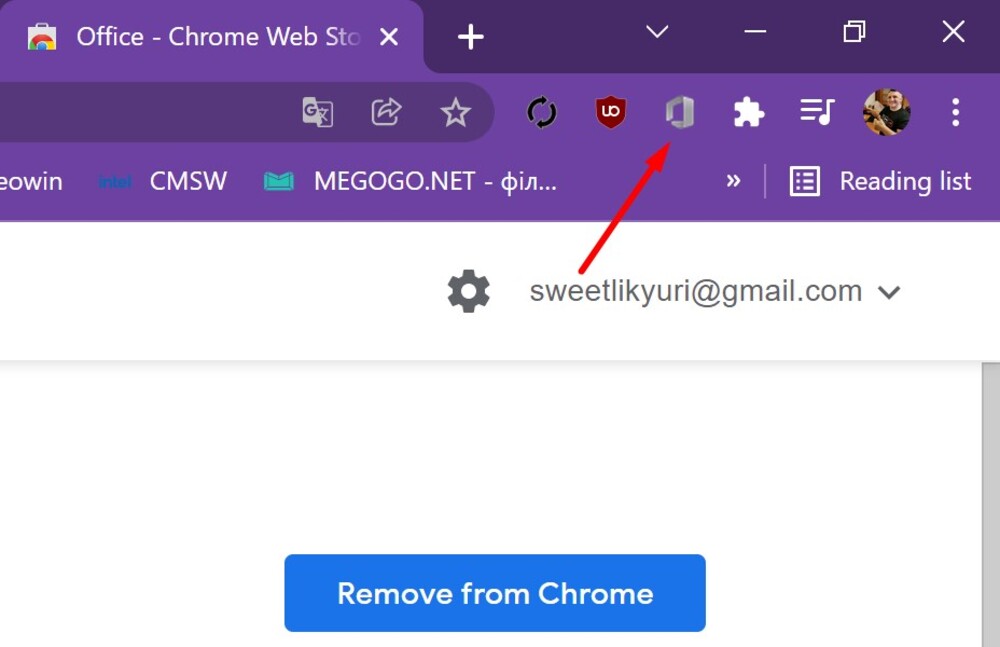 Тази област може да бъде увеличена чрез инсталиране на допълнителни разширения. Можете обаче да щракнете с десния бутон върху иконата на разширението и да изберете „Откачване“, за да го преместите в менюто и извън лентата с инструменти на Chrome.
Тази област може да бъде увеличена чрез инсталиране на допълнителни разширения. Можете обаче да щракнете с десния бутон върху иконата на разширението и да изберете „Откачване“, за да го преместите в менюто и извън лентата с инструменти на Chrome.
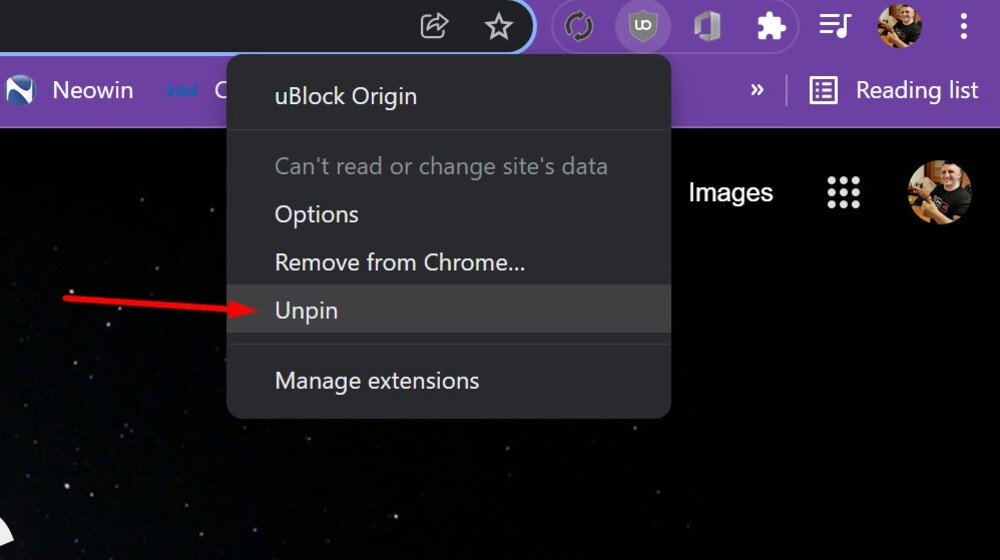
Как да премахнете разширения в Google Chrome
Когато спрете да използвате разширението и не планирате да го използвате повече, можете да деактивирате ненужните. Въпреки че е по-добре да го премахнем завинаги от нашия браузър, за да избегнем проблеми с други програми, които може да са в конфликт с ненужното разширение.
Има лесен начин за премахване на ненужното разширение:
- Намерете иконата му в горния десен ъгъл, щракнете върху него с десния бутон на мишката.
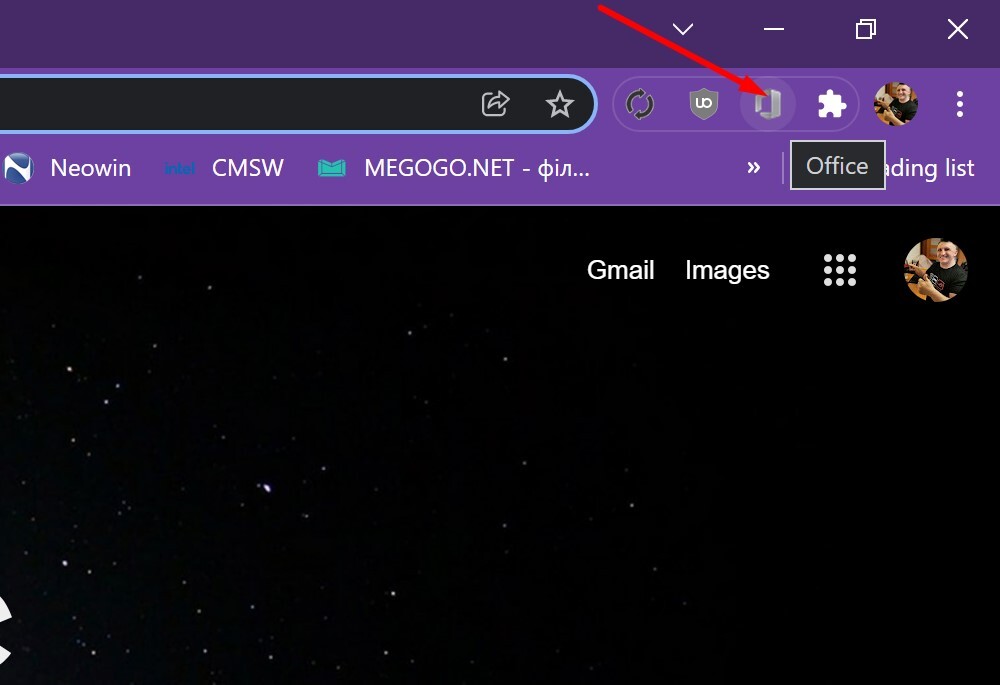
- Изберете опция от падащото меню Премахване от Chrome. Разширението ще бъде премахнато незабавно.
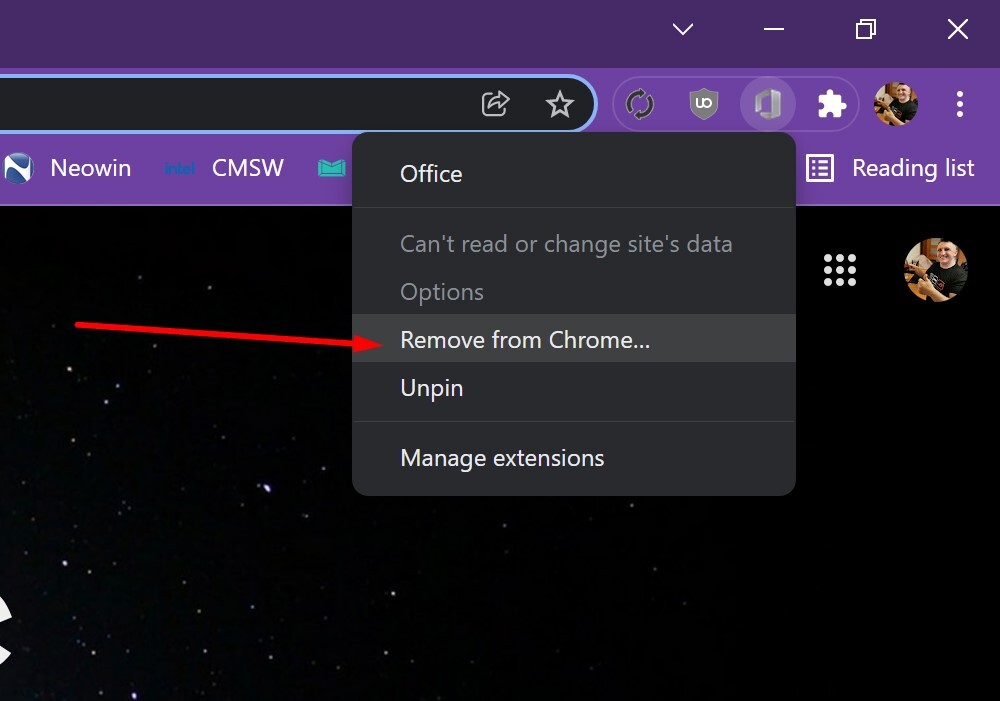
Но понякога потребителите имат много разширения и не всички от тях са поставени до лентата с отметки. В такъв случай:
- Кликнете върху трите точки в горния десен ъгъл, отидете на Допълнителни инструменти, където намерите Разширяване.

- От списъка с всички разширения изберете това, което искате да премахнете, и щракнете с левия бутон върху опцията Премахване.
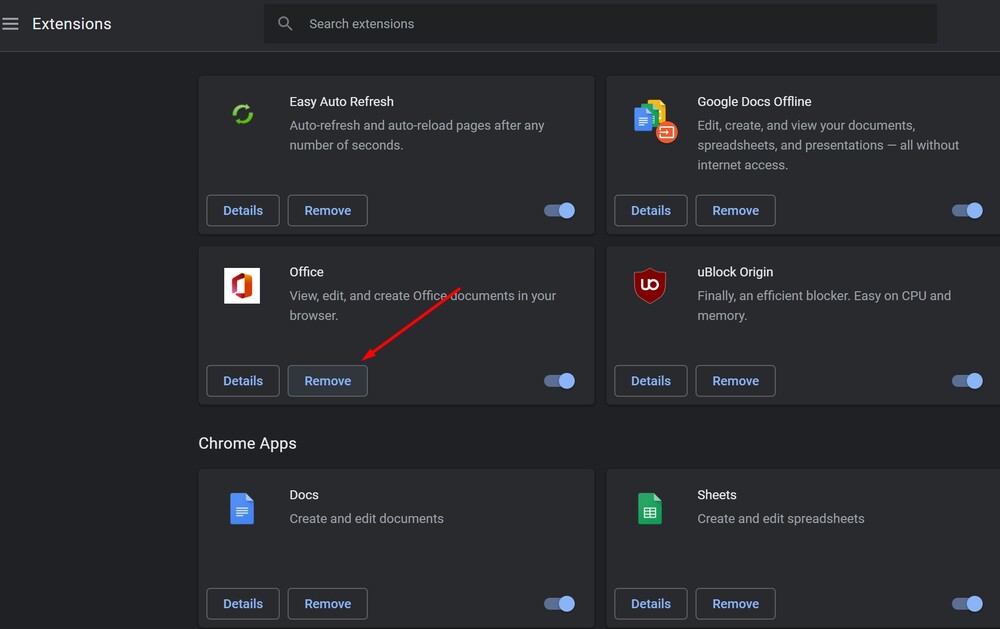 Трябва да потвърдите, че искате да премахнете това разширение. Той ще бъде незабавно премахнат от вашия браузър.
Трябва да потвърдите, че искате да премахнете това разширение. Той ще бъде незабавно премахнат от вашия браузър.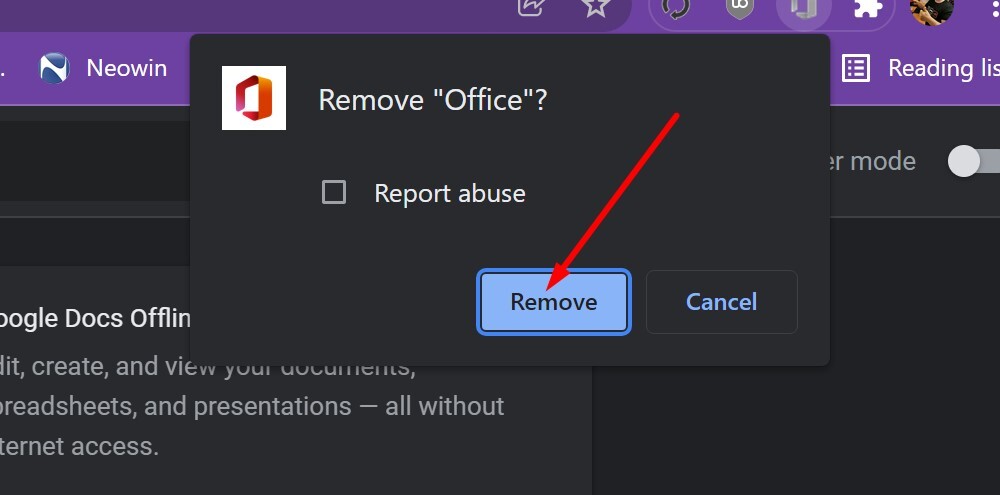
Как да управлявате разширения в Google Chrome
Ако броят на разширенията, които сте инсталирали в браузъра си, е много голям, може би е време да започнете да почиствате или деактивирате тези, от които не се нуждаете. Също така ще помогне да поставим всички разширения, които използваме, в края на адресната лента. След това не е необходимо да щракнете върху падащата стрелка, за да получите достъп до всички инсталирани разширения.
За това:
- Кликнете върху вече познатите три точки в горния десен ъгъл, в Допълнителни настройки Ние отваряме Разширяване.

- Chrome ще отвори нов раздел с всички активирани разширения. Пред всеки има малък превключвател за активиране или деактивиране на неговата работа, който трябва да бъде преместен, за да активирате или деактивирате операцията за разширяване.
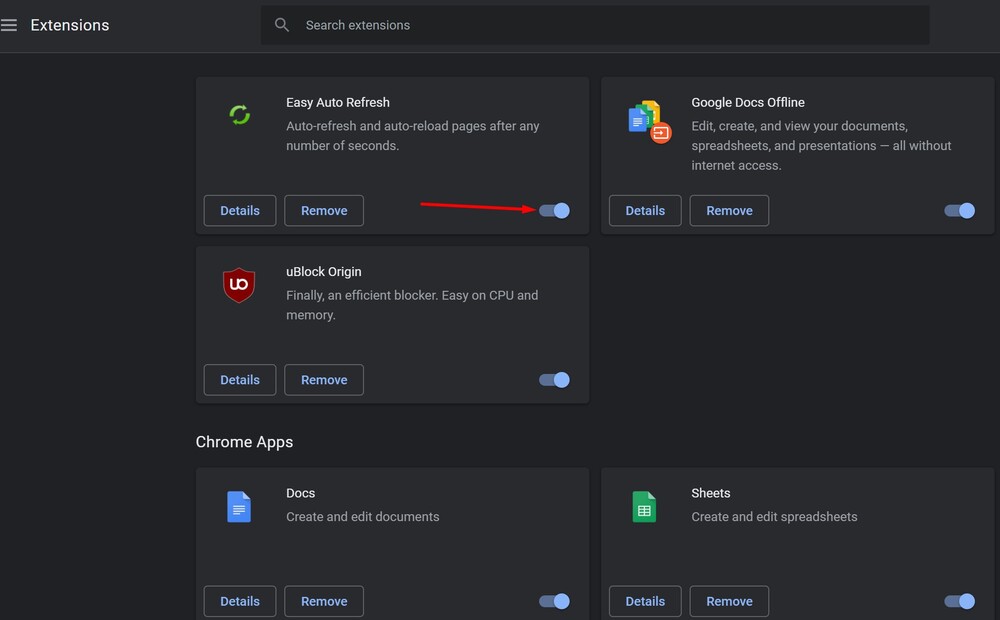
Как да коригирате разширение на Google Chrome, което е спряло да работи
Разширенията, като всяко приложение, могат да спрат да работят в даден момент - или поради конфликти с други разширения, или по други, неизвестни причини. Google Chrome ни позволява да коригираме разширение, преди да го деинсталираме и инсталираме отново.
За целта са ви необходими:
- Кликнете върху трите точки в горния десен ъгъл на браузъра.
- Изберете в менюто Допълнителни инструменти че Разширяване.
- След това отидете на разширението, което работи с грешката, и щракнете върху опцията да поправя.
Прочетете също:


